MyStart Toolbar šalinimas (Pašalinimo instrukcijos) - atnaujinta Spa 2017
MyStart Toolbar pašalinimas
Kas yra MyStart įrankių juosta?
Išsamus „MyStart” įrankių juostos aprašas
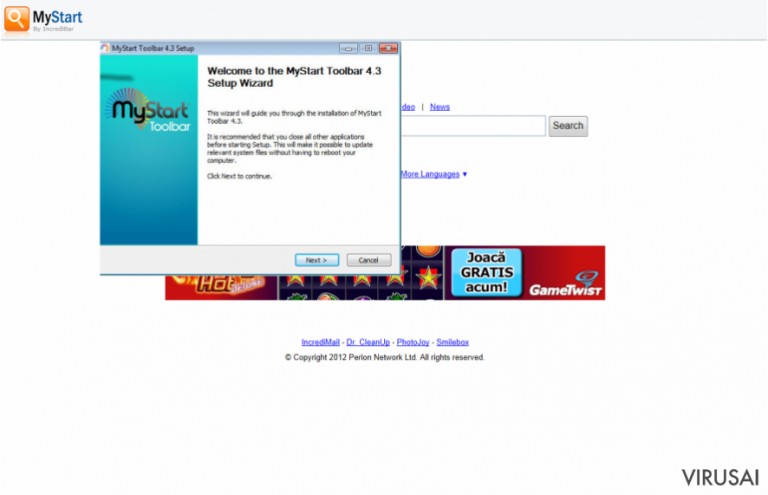
„MyStart” įrankių juosta — tai nepatikimas naršyklės plėtinys, kuris gali patekti į sistemą įdiegiant įvairias nemokamas programas ir pakeisti numatytuosius nustatymus ar peradresuoti į kenkėjiškus puslapius. Šis plėtinys nustato naršyklės pagrindinį puslapį į Mystart.com ir siūlo naudoti abejotino patikimumo paieškos sistemą.
Šios aplikacijos kūrėjas „Visicom Media Inc.” apibūdina ją taip: „tai – naršyklės plėtinys, kuris suteikia patogią prieigą prie jūsų mėgiamiausių socialinių tinklų, tokių kaip Facebook, Twitter, Flickr, Youtube, MySpace ir Linkedln”.
Nors apibūdinimas ir skamba patraukiai, realiame gyvenime ši programa dėl savo neigiamų savybių jau yra priskirta prie naršyklės „užgrobėjų” (angl. browser hijacker) ir potencialiai nepageidaujamų aplikacijų (angl. PUP) kategorijos. Saugumo specialistai teigia, jog įprastam vartotojui ši įrankių juosta yra visiškai nenaudinga.
Rekomenduojame pašalinti šį plėtinį naudojant FortectIntego ar panašią anti-virusinę programą dėl šių priežasčių:
- „MyStart” plinta siūlomas kaip papildomas plėtinys parsisiunčiant kitas nemokamas programas. Deja, daugelis vartotojų nežino kaip jo atsisakyti ir jis patenka į kompiuterio sistemą be žinios ar sutikimo.
- Naršyklės „grobikas” automatiškai pakeičia naršyklės nustatymus neįspėdamas vartotojo.
- Kenkėjiška įrankių juosta, siūloma www.mystart.com, pateikia nekokybiškus Yahoo paieškos rezultatus, kuriuose gausu įtartinų reklamų. Reklamos gali peradresuoti į ypatingai pavojingus pašalinius puslapius.
- Virusas neleidžia pakeisti naršyklės nustatymų, kol nėra visiškai pašalinamas iš kompiuterio sistemos.
Jei jūs parsisiuntėte šią įrankių juostą, ji pakeis jūsų pagrindinį puslapį į www.mystart.com, kuriame Yahoo yra jūsų numatytoji paieškos sistema. Iš pradžių tai gali atrodyti naudinga, tačiau turėtumėte prisiminti, kad negalite visapusiškai pasitikėti šia paieškos sistema. Siūlome apsvarstyti, ar šie nustatymai jums yra tikrai naudingi.
„MyStart” virusas pateikia pakeistus paieškos rezultatus, kuriuose mėginamos reklamuoti trečiųjų šalių internetinės svetainės ir tokiu būdu keliami jų reitingai. Kai gaunate užklausos rezultatus, turėtumėte atkreipti dėmesį į naršyklės kortelės pavadinimą. Joje rašoma: „Visicom Yahoo Search Results”, todėl galime jus patikinti, kad tai nėra oficialūs Yahoo paieškos rezultatai.
Šis paieškos tiekėjas turi galimybę pateikti įvairias remėjų internetinių puslapių nuorodas, kurios peradresuoja vartotojus į nesaugias svetaines ir sukelia riziką kompiuteriui „užsikrėsti” įvairių tipų virusais.
Norime atkreipti dėmesį į tai, jog kompanijos, kuriančios šią kenkėjišką programą (Visicom Media Inc.) neturėtumėte painioti su „VisiCom Systems Inc“, kuri yra legali kompanija, neturinti jokių sąsajų su virusais ar jo platinimu.
Norėtume įspėti, jog potencialiai nepageidaujamos programos (angl. PUPs) renka paieškos laukelyje suvedamą informaciją, kuri gali atskleisti jūsų asmeninius duomenis ir būti panaudota įvairiems tikslams. Pavyzdžiui, jei suvedėte savo elektroninio pašto adresą į paieškos sistemą, vėliau galite sulaukti nepageidaujamų reklaminių pasiūlymų ar kitų abejotinų žinučių (angl. spam).
Galiausiai, jūsų suvesta asmeninė informaciją gali būti prieinama „MyStart” darbuotojams, todėl jei vertinate savo privatumą, siūlome atsisakyti šios įrankių juostos arba pasirinkti patikimą plėtinį.
Ekspertai teigia, jog šis virusas aktyviai puola kompiuterių vartotojus Kinijoje. Mūsų komanda siūlo apsilankyti wubingdu.cn svetainėje, kurioje informacija apie šia kenkėjiška programą yra pateikiama kinų kalba.
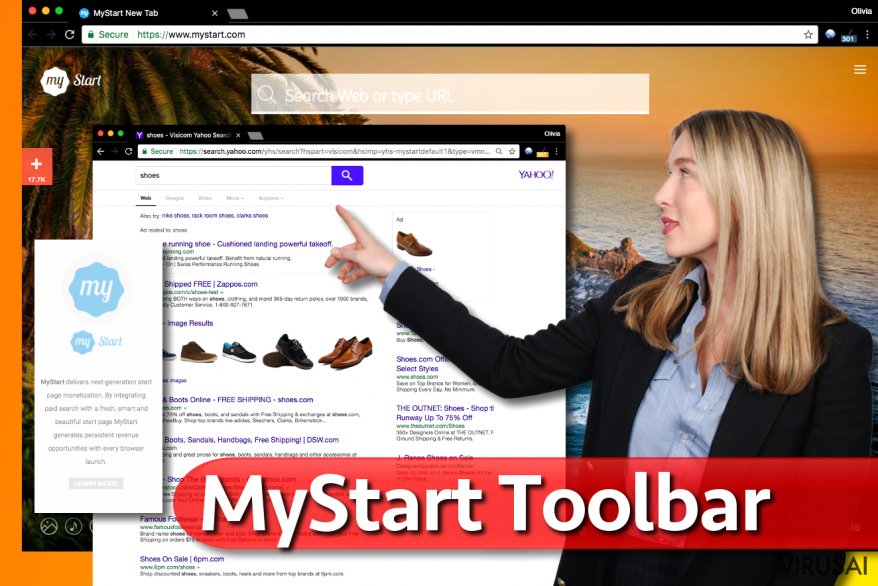
Išvengti potencialiai nepageidaujamų programų atakos nėra sunku
Nėra sunku išvengti potencialiai nepageidaujamų aplikacijų – svarbiausia suprasti kaip jos plinta. Jūs esate atsakingi už savo saugumą, todėl norint apsisaugoti nuo kenkėjiškų programų tereikia šiek tiek pasidomėti jų platinimo metodais ir atidžiai sekti programų įdiegimo procesus.
Visada atkreipkite dėmesį į privatumo politiką, vartotojo licencijos sutartis, komentatus ir atsiliepimus prieinamus internete. Tokiu būdu sužinosite apie papildomas programas, siūlomas įdiegti kartu, ir jų neigiamas savybes, jei tokių yra.
Taip pat, pasirinkite išplėstinį (angl. Advanced or Custom) įdiegimo procesą ir atsisakykite siūlymų įdiegti nepažįstamas aplikacijas ar modifikuoti jūsų esamus naršyklės nustatymus. Jei jūsų kompiuteryje jau egzistuoja šis naršyklės užgrobėjas, nedelsiant jį pašalinkite.
MyStart.com viruso pašalinimas
Norėdami apsisaugoti nuo jūsų peradresavimo į nepatikimas svetaines, panaikinkite MyStart virusą, kai tik pastebėjote pakitusius naršyklės nustatymus. Ši kenkėjiška programa padeda slapčia įdiegti kitas nepatikimas aplikacijas į jūsų kompiuterį ir atlieka nenaudingus pakeitimus jūsų naršyklės nustatymuose, todėl apsvarstykite kokį pašalinimo metodą pasirinksite.
Jūs galite naudotis pašalinimo instrukcijomis apačioje arba įsigyti anti-virusinę programą. Mūsų specialistai siūlo FortectIntego, SpyHunter 5Combo Cleaner ir Malwarebytes. Įdiegus vieną iš šių sistemų, leiskite jai atidžiai peržvelgti jūsų kompiuterio failus ir pašalinti visas kenkėjiškas programas.
Mūsų rekomenduojamos antivirusinės sistemos nesudėtingai aptinka visus esamus virusus ir saugiai juos pašalina.
Tam, kad sėkmingai panaikintumėte sistemines klaidas, kurios gali būti sukeltos virusų infekcijos, naudokitės FortectIntego. SpyHunter 5Combo Cleaner ir Malwarebytes programos gali būti naudojamos kitų potencialiai nepageidaujamų programų ir virusų bei jų komponentų aptikimui.
Rankinis MyStart Toolbar pašalinimas
Nepageidaujamų programų šalinimas iš Windows
You should uninstall all Visicom Media Inc. related entries to complete MyStart Toolbar removal on your computer. We recommend you to find Toolbar Cleaner, Anti-phishing Domain Advisor, and similar entries.
Norėdami pašalinti MyStart įrankių juosta iš Windows 10/8 įrenginių, atlikite šiuos veiksmus:
- Windows paieškos laukelyje įrašykite Control Panel ir paspauskite Enter arba spustelėkite ant paieškos rezultato.
- Programs dalyje pasirinkite Uninstall a program.

- Sąraše raskite įrašus, susijusius su MyStart įrankių juosta ar bet kuria kita neseniai įdiegta įtartina programa.
- Dešiniuoju pelės mygtuku spustelėkite programą ir pasirinkite Uninstall.
- Jei iššoko User Account Control, paspauskite Yes.
- Palaukite, kol bus baigtas pašalinimo procesas, o tada spustelėkite OK.

Jei naudojate Windows 7/XP, tuomet atlikite šiuos žingsnius:
- Spauskite Windows Start > Control Panel, esantį dešiniajame skydelyje (jeigu naudojate Windows XP spauskite Add/Remove Programs).
- Atsidūrę Control Panel pasirinkite Programs > Uninstall a program.

- Pasirinkite nepageidaujamą programą spustelėdami ją vieną kartą.
- Viršuje spauskite Uninstall/Change.
- Tam, kad patvirtintumėte žingsnį, spauskite Yes.
- Kai pašalinimas bus baigtas, spauskite OK.
Ištrinkite iš „Mac“
Jei norite pašalinti MyStart įrankių juostą ir apsisaugoti nuo panašių programų ateityje, siūlome išdiegti šias programas: Toolbar Cleaner, Anti-phishing Domain Advisor ir kitas su „Visicom Media Inc.“ susijusias programas.
„Mac“:
- Meniu juostoje pasirinkite Go > Applications.
- Applications aplanke ieškokite visų susijusių įrašų.
- Spustelėkite programą ir vilkite ją į Trash (arba dešiniuoju pelės mygtuku spustelėkite ją ir pasirinkite Move to Trash).

Norėdami pilnai pašalinti nepageidaujamą programą, turite pasiekti Application Support, LaunchAgents ir LaunchDaemons aplankus ir ištrinti atitinkamus failus:
- Pasirinkite Go > Go to Folder.
- Įveskite /Library/Application Support ir paspauskite Go arba spustelėkite Enter.
- Application Support aplanke ieškokite abejotinų įrašų ir juos ištrinkite.
- Dabar tokiu pačiu būdu įveskite /Library/LaunchAgents ir /Library/LaunchDaemons aplankus ir nutraukite visus susijusius .plist failus.

Iš naujo nustatykite Mozilla Firefox
Pašalinkite pavojingus plėtinius:
- Atidarykite Mozilla Firefox naršyklę ir spustelėkite Meniu (tris horizontalias linijas viršutiniame dešiniajame lango kampe).
- Pasirinkite Add-ons.
- Čia pasirinkite papildinius, susijusius su MyStart įrankių juosta, ir spauskite Remove.

Atstatykite pagrindinį puslapį:
- Norėdami atidaryti meniu, viršutiniame dešiniajame kampe spustelėkite tris horizontalias linijas.
- Pasirinkite Options.
- Home parinktyse įveskite pageidaujamą svetainę, kuri bus atidaryta kaskart, kai įjungsite Mozilla Firefox.
Išvalykite slapukus ir kitus duomenis:
- Spustelėkite Meniu ir pasirinkite Options.
- Eikite į Privacy & Security skyrių.
- Slinkite žemyn, kad rastumėte Cookies and Site Data.
- Spustelėkite Clear Data…
- Pasirinkite Cookies and Site Data ir Cached Web Content, o tuomet spauskite Clear.

Iš naujo nustatykite Mozilla Firefox
Jei atlikus visus žingsnius MyStart įrankių juosta vis tiek nebuvo pašalintas, tuomet iš naujo nustatykite Mozilla Firefox:
- Atidarykite Mozilla Firefox naršyklę ir spustelėkite Meniu.
- Eikite į Help ir pasirinkite Troubleshooting Information.

- Give Firefox a tune up dalyje spauskite Refresh Firefox…
- Kai iššoks langas, patvirtinkite veiksmą spausdami Refresh Firefox – taip turėtumėte sėkmingai pašalinti MyStart įrankių juosta.

Iš naujo nustatykite Google Chrome
Ištrinkite MyStart virusą iš Chrome sekdami žemiau pateiktas instrukcijas.
Ištrinkite kenkėjiškus plėtinius iš Google Chrome:
- Atidarykite Google Chrome, spustelėkite Meniu (tris vertikalius taškus viršutiniame dešiniajame kampe) ir pasirinkite More tools > Extensions.
- Naujai atsidariusiame lange pamatysite visus įdiegtus plėtinius. Pašalinkite visus įtartinius papildinius, kurie gali būti susiję su plėtiniu spustelėdami Remove.

Išvalykite Chrome duomenis:
- Spustelėkite Meniu ir pasirinkite Settings.
- Privacy and security dalyje pasirinkite Clear browsing data.
- Pažymėkite Browsing history, Cookies and other site data, taip pat Cached images and files.
- Paspauskite Clear data.

Pakeiskite pagrindinį puslapį:
- Paspauskite ant meniu ir pasirinkite Settings.
- Startup skiltyje ieškokite įtartinos svetainės.
- Spustelėkite ant Open a specific or set of pages ir paspauskite tris taškus, kad rastumėte Remove parinktį.
Iš naujo nustatykite Google Chrome:
Jei kiti metodai nepadėjo, atkurkite Google Chrome nustatymus ir ištrinkite senus duomenis, kad pašalintumėte visus nenorimus komponentus:
- Spustelėkite Meniu ir pasirinkite Settings.
- Atėję į Settings slinkite žemyn ir spustelėkite Advanced.
- Slinkite žemyn ir raskite Reset and clean up skyrių.
- Spustelėkite Restore settings to their original defaults.
- Norėdami užbaigti pašalinimą, patvirtinkite šį žingsnį.

Iš naujo nustatykite Safari
Pašalinkite nepageidaujamus plėtinius iš Safari:
- Spustelėkite Safari > Preferences…
- Naujame lange pasirinkite Extensions.
- Pasirinkite nepageidaujamą plėtinį, susijusį su MyStart įrankių juosta, ir spauskite Uninstall.

Išvalykite Safari slapukus ir kitus duomenis:
- Spauskite Safari > Clear History…
- Išskleidžiamajame meniu ties Clear pasirinkite all history.
- Patvirtinkite paspausdami Clear History.

Jei aukščiau paminėti veiksmai nepadėjo, iš naujo nustatykite Safari:
- Spustelėkite Safari > Preferences…
- Eikite į Advanced skirtuką.
- Meniu juostoje pažymėkite Show Develop menu.
- Meniu juostoje spustelėkite Develop, tada pasirinkite Empty Caches.

Jeigu jau pašalinote šią programą ir sutvarkėte kiekvieną iš jos „užgrobtų“ Interneto naršyklių, rekomenduojame nepagailėti keleto minučių ir patikrinti kompiuterį su patikima antivirusine programa. Tai jums padės atsikratyti MyStart Toolbar registro įrašų bei taip pat leis identifikuoti su šia programa susijusius virusus. Tam jūs galite naudoti vieną iš šių mūsų atrinktų programų: FortectIntego, SpyHunter 5Combo Cleaner arba Malwarebytes.
Jums rekomenduojama
Neleiskite, kad vyriausybė jus šnipinėtų
Kadangi kyla vis daugiau diskusijų, susijusių su vartotojų duomenų rinkimu ir piliečių šnipinėjimu, turėtumėte atidžiau žvelgti į šią problemą ir išsiaiškinti, kokie šešėliniai informacijos rinkimo būdai gali būti naudojami renkant informaciją apie jus. Venkite bet kokio valdžios ar trečių šalių inicijuojamo infomacijos sekimo bei piliečių šnipinėjimo internete – naršykite anonimiškai.
Naudodamiesi Private Internet Access VPN programa, galėsite mėgautis saugiu naršymu internete ir sumažinsite įsilaužimo į sistemą riziką iki minimumo. Ši programa, sukurianti virtualų privatųjį tinklą, suteiks prieigą prie reikiamų duomenų be jokių turinio apribojimų ir galimybių jus šnipinėti.
Kontroliuokite valdžios bei kitų trečiųjų šalių prieigą prie jūsų duomenų ir užtikrinkite saugų naršymą internetu. Net jeigu jūs ir neužsiimate nelegalia veikla patys ir pasitinkite pasirinktu interneto teikėju, rekomenduojame būti atsargiems dėl savo pačių saugumo. Rekomenduojame imtis papildomų atsargumo priemonių ir pradėti naudoti VPN programa.
Sumažinkite virusų keliamą grėsmę - pasirūpinkite atsarginėmis duomenų kopijomis
Virusai gali paveikti programinės įrangos funkcionalumą arba tiesiogiai pažeisti sistemoje esančius duomenis juos užkoduojant. Dėl minėtų problemų gali sutrikti sistemos veikla, o asmeninius duomenis žmonės gali prarasti visam laikui. Turint naujausias atsargines kopijas, tokios grėsmės nėra, kadangi galėsite lengvai atkurti prarastus duomenis ir grįžti į darbą.Tokiu būdu galėsite pasiekti naujausius išsaugotus duomenis po netikėto viruso įsilaužino ar sistemos gedimo. Atsarginių failų kopijų kūrimas kasdien ar kas savaitę turėtų tapti jūsų įpročiu. Atsarginės failų kopijos yra ypač naudingos tuo atveju, jeigu į sistemą netikėtai patenka kenksmingas kompiuterinis virusas. Tam, kad galėtumėte atkurti prarastus duomenis, rekomenduojame naudoti Data Recovery Pro programą.
